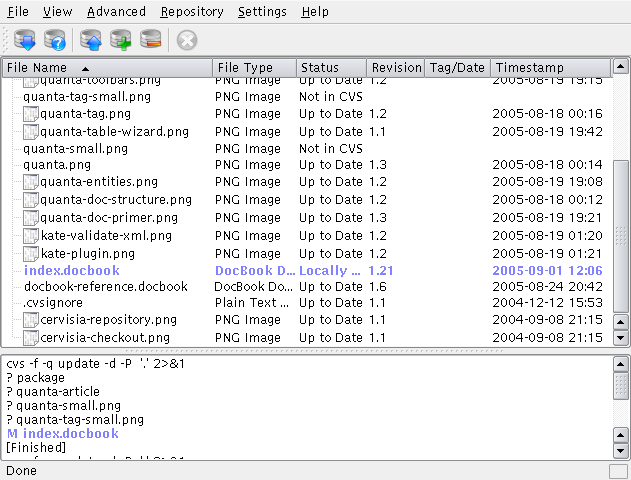En iniciar el Cervisia, i obrir una còpia de treball seleccionant → , podeu veure dues àrees principals a la finestra principal del Cervisia, la superior és una vista jerarquitzada (arbre) de la còpia de treball actual; la inferior s'utilitza per a mostrar les ordres de CVS que el Cervisia emet per a realitzar les seves taques, així com la sortida generada per aquestes ordres.
Per omissió, el Cervisia no mostra els fitxers que contenen les subcarpetes, per tant, heu de fer clic a les carpetes que voleu veure. Per a mostrar tots els fitxers de la còpia de treball, seleccioneu → . Per a tornar a tancar totes les carpetes de la còpia de treball, escolliu → .
D'acord amb la configuració als vostres fitxers .cvsignore, els fitxers que normalment no voleu incloure en el repositori -com ara els fitxers d'objecte- no seran mostrats a la vista en arbre. A cada fila, podeu veure el seu estat corresponent. A l'opció per omissió, després d'obrir l'entorn de proves, l'estat és «Desconegut» perquè el Cervisia retarda l'obtenció de la informació fins que seleccioneu els fitxers i les carpetes l'estat dels quals voleu actualitzar o veure i escolliu → o → . Amb aquest enfocament, teniu una quantitat mínima de funcionalitat disponible fins i tot si no teniu una connexió permanent amb el servidor de CVS.
Les ordres del menú Fitxer normalment només actuen sobre els fitxers que heu marcat. També podeu marcar carpetes. Ara escolliu → o premeu F5. El Cervisia emetrà una ordre
cvs update -n noms_de_fitxer
per a obtenir la informació de l'estat pels fitxers marcats. Tingueu present que el Cervisia va recursivament dintre de les subcarpetes només si heu establert l'opció corresponent en el menú . Ara podreu veure una entrada a la columna Estat d'acord amb l'estat respectiu dels fitxers:
- Modificat localment
Vol dir que heu modificat el fitxer comparat amb la versió en el repositori.
- Afegit localment
Vol dir que el fitxer no existeix en el repositori, però es troba a la còpia de treball i heu programat que s'afegeixi. La inserció real dins del repositori només succeeix després d'una comissió.
- Eliminat localment
Vol dir que heu programat el fitxer per a suprimir-lo, però encara existeix al repositori. La supressió real només succeeix després d'una comissió.
- Necessita actualitzar-se
Es mostra si existeix una versió més recent del fitxer al repositori, p. ex. perquè algú ha comès una modificació. Normalment, voldreu actualitzar aquest fitxer per a tenir una versió al dia a la vostra carpeta.
- Necessita apedaçar-se
Essencialment és el mateix d'abans; la diferència amb una actualització, el servidor de CVS només transfereix un pedaç en lloc del fitxer sencer.
- Necessita fusionar-se
Indica que és necessària una fusió de la revisió d'aquest fitxer a la vostra còpia de treball amb la versió al repositori. Això succeeix normalment si heu fet modificacions al fitxer mentre algú ha comès les seves modificacions. Si escolliu actualitzar, les modificacions al repositori es fusionaran al vostre fitxer. En cas de conflicte (és a dir si algú ha canviat algunes de les mateixes línies que vós) llavors l'estat nou serà «Conflicte».
- Última versió
Indica que el fitxer és idèntic amb la versió al repositori.
- Conflicte
Es mostra si el fitxer encara té marcadors de conflicte. Potser heu actualitzat prèviament el fitxer i no s'han resolt els conflictes.
- No és al CVS
Indica que el fitxer no està registrat al repositori de CVS. Si voleu que estigui disponible pels altres, haureu d'afegir-lo al repositori, Si no, considereu d'afegir-lo al vostre fitxer
.cvsignore.
Ara que heu obtingut un resum sobre l'estat actual del CVS, potser voleu fer una actualització. Marqueu alguns fitxers (o l'arrel de l'arbre de carpetes, el qual equival a marcar tots els fitxers en aquesta carpeta). Ara escolliu → (per descomptat, podríeu haver seleccionat això a l'inici de la sessió). Ara podreu canviar l'estat d'alguns dels fitxers. Normalment, els fitxers que tenen «Necessita apedaçar-se» o «Necessita actualitzar-se» s'actualitzen. Per tant, són possibles els elements nous següents a la columna d'estat:
- Actualitzat
Mostra si el fitxer ha estat actualitzat des del repositori.
- Apedaçat
Indica que el servidor de CVS ha enviat un pedaç per a aquest fitxer i el pedaç s'ha aplicat satisfactòriament. Si l'apedaçat no ha estat possible perquè hi ha un conflicte entre les vostres modificacions i les que algú ha comès al repositori, ara l'estat és Conflicte.
Podríeu haver notat que, segons l'estat del fitxer de la fila, aquesta té un color diferent. Els colors són seleccionats per a reflectir d'alguna manera la prioritat de l'estat. Per exemple, un fitxer amb un conflicte està marcat en vermell per a indicar que heu de resoldre un conflicte abans que pugueu seguir treballant amb el fitxer. No obstant això, si la carpeta té un gran nombre de fitxers podeu perdre la vista general. Per a obtenir informació més concreta quant a quins fitxers tenen un estat inusual, simplement feu clic a la capçalera de la columna Estat. La llista de fitxers s'ordenarà per prioritat, d'aquesta manera tindreu tota la informació important a l'inici de la llista. Per a tornar a la vista ordenada alfabèticament, feu clic a la capçalera de la columna Nom de fitxer.